
トレード情報はもっぱらTwitterを使っています。ニュースサイトよりも情報が早いし、トレーダーの生の声を聞けるので非常に参考になります(一方で色々な意見があるので悩ましくもありますが)。しかしこのTwitter、「新しいツイートXX件を見る」をわざわざクリックしないとタイムラインが更新されません。
以前はChromeの拡張機能、「Auto refresh」や「Twitter™の自動更新」で自動更新が出来たのですが、Chromeが勝手にアップデートしてある時期から使えなくなっており大変困っておりました。そこで色々探して最近使い始めたのが「TweetDeck」です。使ってみると自動更新はもちろん、グループ化したタイムラインを作ったりなど自由自在でとっても便利!
設定が少々ややこしいので忘れたときのために簡単にまとめてみました。
TweetDeckとは?出来ること
TweetDeckはTwitter公式のブラウザで使うタイプのアプリケーションです。わざわざインストールする必要はなく、TweetDeckのサイトにアクセスするだけで使えます。
Chromeで開いたTweetDeckの見た目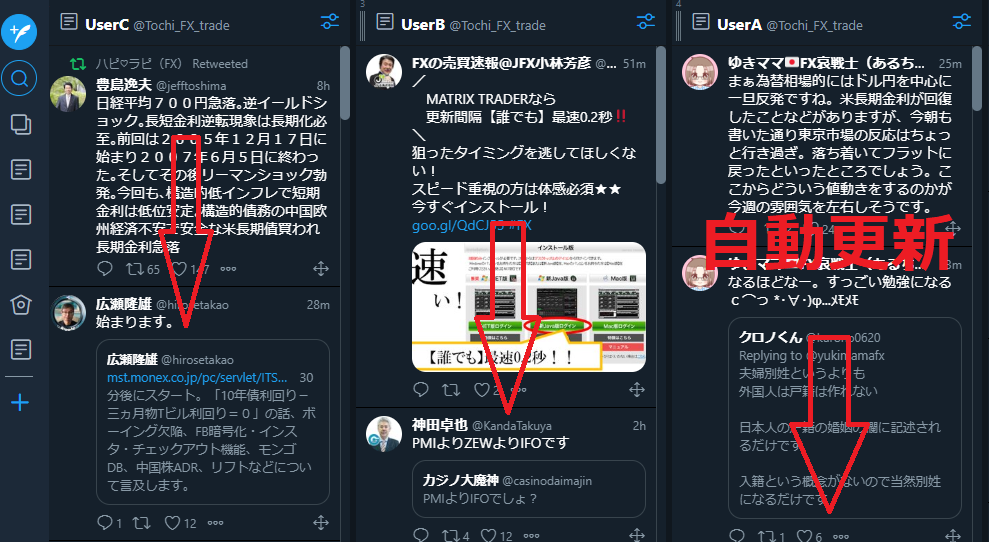
TweetDeckでTwitterを見ると、何もしなくてもタイムラインは自動更新されますし、便利なのは複数のタイムラインをカラム化して同時に見られることです。特定のメンバーのTweetだけをカラム化することでタイムラインに流されて見逃さずに済みますし、必要な情報を効率的に閲覧することが出来ます。マルチアカウントにも対応しているので、複数のアカウントを持っている場合にも便利です。
カラムの追加方法
画面左側の「+」クリックで新しいカラムを追加できます。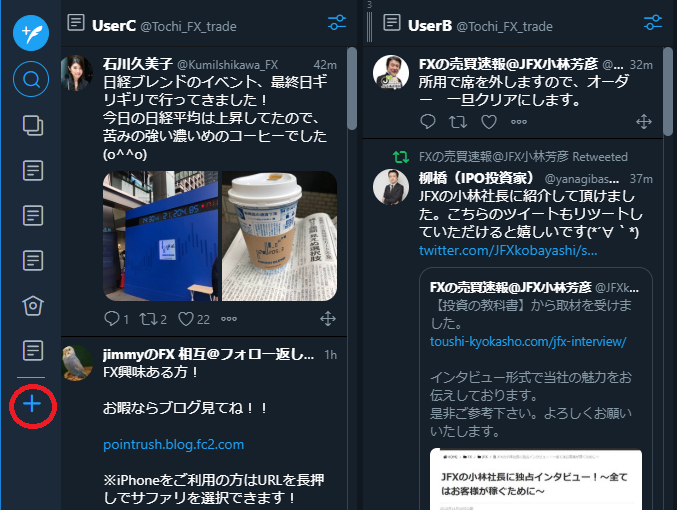
続けてカラムの種類の選択。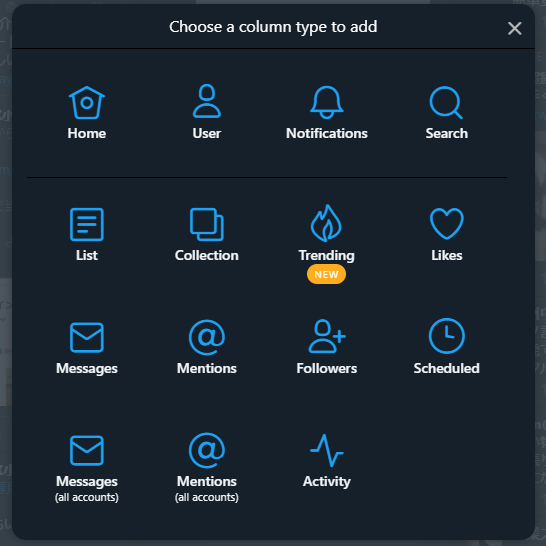
「Home」・・普通のTwitterタイムラインのカラム
「User」・・特定のユーザーのみのタイムラインのカラム
「List」・・複数のユーザーのみのタイムラインのカラム
「Collection」・・お気に入りTweetを貼り付けておけるカラム
「Likes」・・Like「❤マーク」を押したTweetのタイムラインのカラム
「Search」・・Twitterを一網打尽に検索するカラム。条件設定も可能
中でも「List」カラムが秀悦です!お気に入りnewsサイトリストやトレーダーさんリストを作っておくと見逃しが無くなるしタイムラインの一貫性も保てるし非常に便利!
Listカラムの追加・編集方法
新しいListを作るときは左下の「Create List」、既存のリストメンバーは「YOUR LISTS」から編集したいリストを選択した上で右上の「Edit」で編集可能。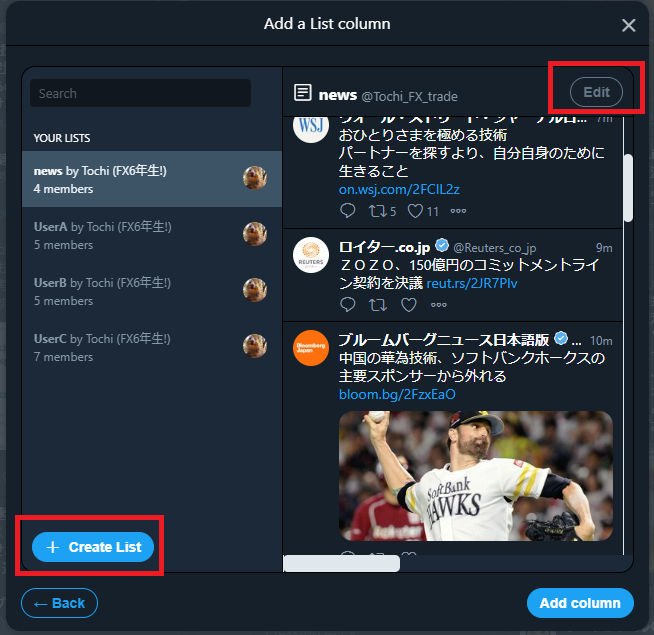
niceな情報を保存しておく「Collection」カラムも使いやすいです。Tweetの右下の✜マークをつまんで「Collection」カラムに移動するだけ。
余りに便利すぎておウチから出られなくなります!(元々。。)
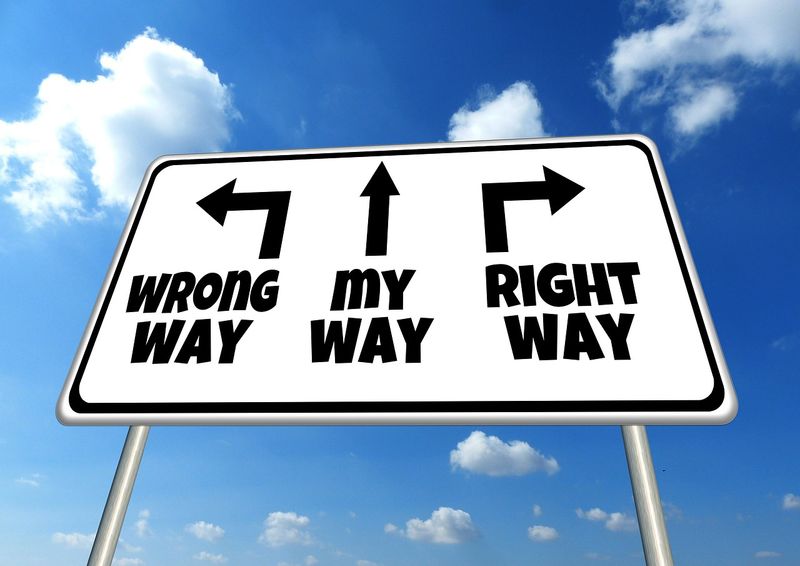

コメント